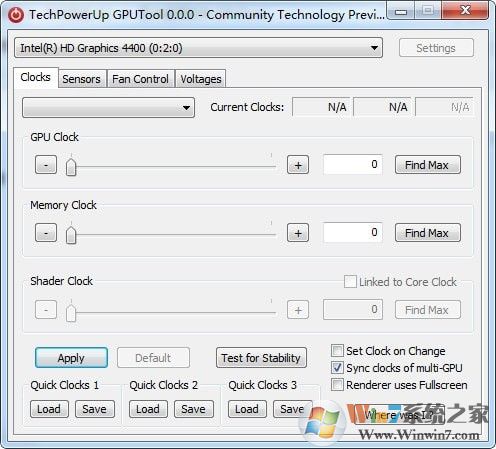微星afterburner是一款基于RivaTuner内核开发的一款显卡超频软件。很多用户一直都在用它,因为简单易懂,使用方便,支持A卡/N卡。本软件完全开放,任何一家的AMD、NVIDIA显卡全都支持,该软件一直在玩家口碑中占有一席之地!
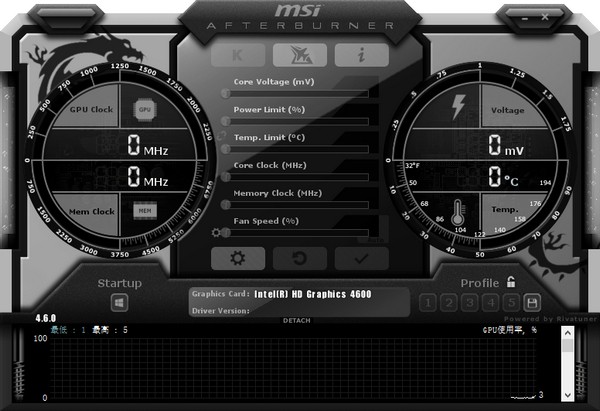
微星afterburner使用方法
其实大家把鼠标停留在按钮上方,都会出现AB软件的介绍,主界面左边的窗体,最上方是msi AB的logo,接着便是当前显卡的型号、驱动版本号。
【Core Voltage(mV)】核心电压调节
此项设置需要进“Settings”——常规——安全选项,勾选“解锁电压调整控制”、“解锁电压监控控制”、“强行使用电压”,确认后重启AB软件才能使用。电压调节那里无法改电压是因为显卡PWM芯片的问题,除了微星的HAWK系列某些显卡和高端的Lightning系列显卡,只有使用公版显卡的PWM芯片的其他品牌显卡,才可以开启三重电压调节。
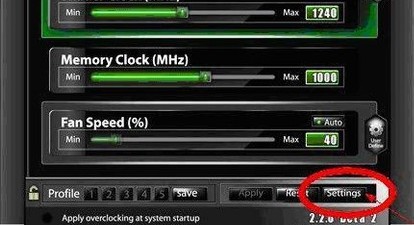
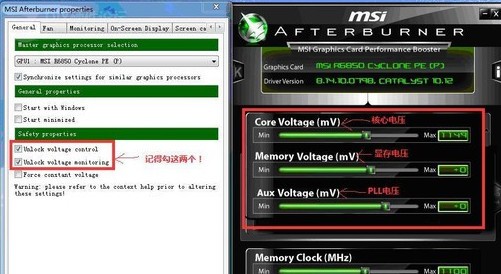
AUX电压:代表的是PLL电压,拉高账此选项电压可以让PCIE时钟信号更加稳定,减少信号错误率。
【Core Clock(MHz)】【Shader Clock(MHz)】核心频率和着色器频率调节
N卡可以保持link关联两者频率无需设置,拉动核心频率,着色器频率会随着相应改变,拉动滑块可改变核心频率,按键盘“←”“→”键可作逐MHz的微调。点击“Apply”确认设置。
按“Reset”可还原默认频率。
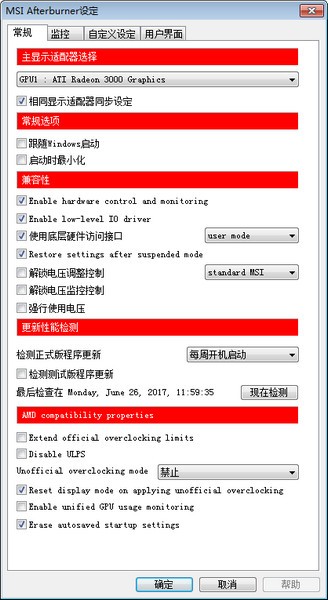
【Fan Speed(%)】风扇转速调节
显卡风扇电源线至少为3针接口才能调速,默认下“Auto”自动模式,点“Auto”关闭自动,改为手动设置,调整滑块调节转速。“Apply”确认,“Reset”是还原。
【Profile】配置文件
超频后,跑3DMark软件甚至是Furmark拷机确认稳定的显卡频率后,可点Profile边上的数字,然后点“Save”保存方案。以后只要直接点击该数字,或者使用快捷键就可以直接启动设置好的频率,一键超频。最多可保存5个配置文件。点击小锁按钮,可固定当前频率不变,且不能再使用save按钮。
【Apply overclocking at system startup】——系统启动时自动启用超频设置
右边的是监控窗口,可双击该窗口曲线区域实现与主窗口的关联和脱离。从上到下分别有“GPU温度”、“GPU使用率”、“风扇转速”、“核心频率”、“渲染器频率”、“显存频率”、“显存使用率”的实时情况。综上所述,AB软件的易用性还是很不错的,日常的显卡超频、设置用它就好。虽然带了FRAPS的部分功能,如截图和录像,但是由于不能录制fps帧率,目前AB还不能完全取代FRAPS。
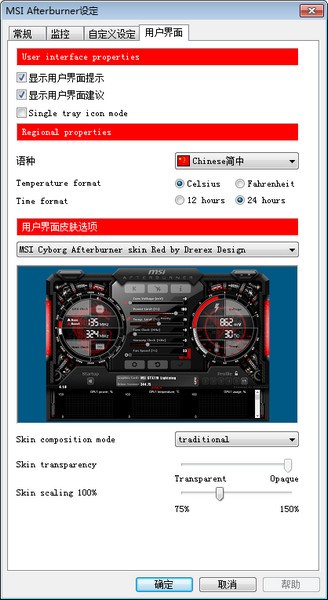
微星afterburner特点
1.显卡超频
开启AfterBurner软件主界面以后,独立显卡各项工作情况详细的呈现在大家眼下。主界面左边为操纵一部分,能够对GPU工作电压,核心频率,显卡电压和散热器风扇(需硬件配置适用)等开展即时调整。而右侧一部分则是监管一部分,能够即时表明核心频率,GPU温度,显卡内存占用量等。
2.视頻摄录
实际上AfterBurner是有视频摄录的,在主界面点一下settings就可以见到有关的设定。手机软件出示了包含初始流以内的三种格式,合适不一样规定及不一样配备。历经具体检测,RTV1格式不但缩小速度更快,并且品质较高。能够替代fraps做为游戏录制软件应用。
以上便是winwin7下载给大家分享介绍的微星afterburner!